如何设计制作集成吊顶效果图
人气:0现如今随着集成吊顶业的日益发展,各种吊顶逐渐成为家装的主流,也意味着吊顶行业竞争的激烈,这个时候一款好用快速的吊顶效果图设计软件就能够帮你力挽狂澜,吸引客户,留住客户,但是很多人又怕买了过后不会使用,这里我们就教大家如何简单快速设计制作集成吊顶效果图

工具/材料
一款效果图设计软件
- 01
首先我们打开效果图软件,界面是这样的,中间部分是效果展示区域,下面是房型图,右侧是产品图。这里房型图和产品图均是可以通过手机拍照或者相机拍照等方式,上传进来的,所以很方便,效果展示出来会很真实
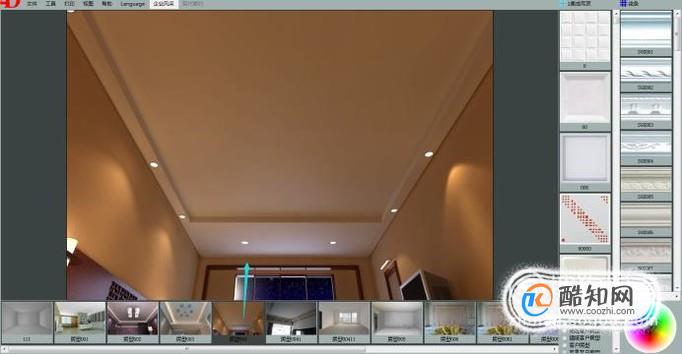
- 02
挑选好房型后,我们先来简单介绍一下操作,稍后我们会添加自己的吊顶产品进来演示。这里我们从右侧挑选一款集成吊顶,鼠标点击拖动到房型图中吊顶位置,即可完美展示效果,简单方便快速。
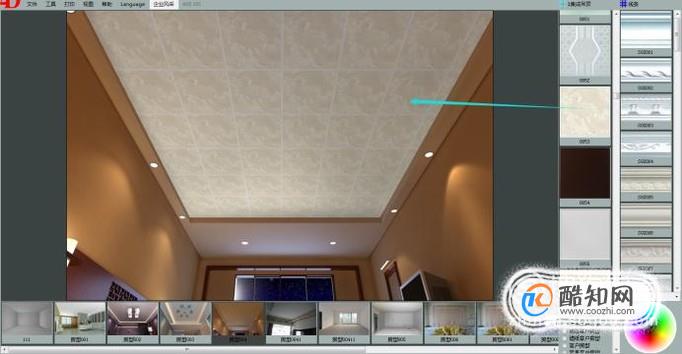
- 03
下面我们来添加自己的吊顶产品到软件里来。首先,我们先通过拍照的方式拍照自己的吊顶产品图片,拍照完成后,我们将吊顶产品图片上传到电脑上来,为了方便等下好添加进来,这里推荐产品图片就保存在桌面上即可
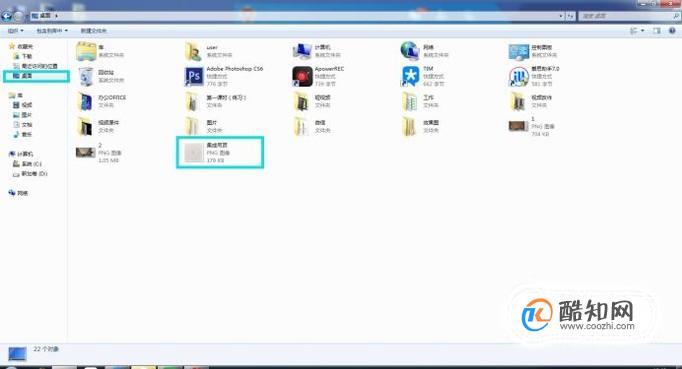
- 04
然后我们回到软件界面,为了方便我们以后给客户演示,我们最好是创建一个属于自己的吊顶分组,怎么弄呢,也很简单,我们鼠标右键点击软件右上角的产品分类名称那里,选择“添加材料分组”,这样属于我们的吊顶分组就创建好啦,以后给客户展示也更加方便


- 05
创建好了分组之后我们就来添加自己的吊顶产品进来,鼠标右键点击分组下方的区域,选择“添加材料”,找到我们上传到电脑上的吊顶产品,双击点击即可添加进来了


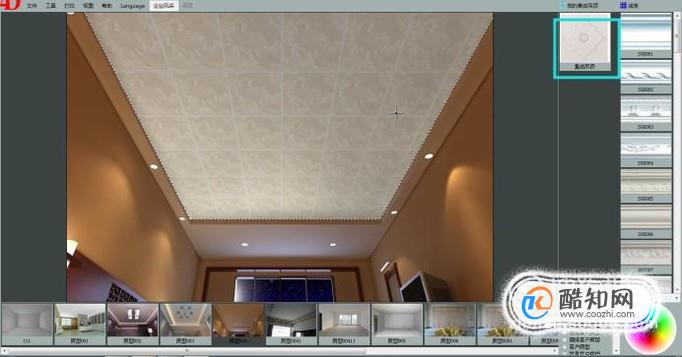
- 06
这个时候我们再按照开始的步骤,拖动吊顶产品到房型图中,我们来看看效果,效果很真实的展现出来了,但是却将我们拍摄吊顶产品过程中拍到的一些其他的东西带了进去。这里我们要重点讲解一下,我们拍摄吊顶产品的过程中有时候不可避免拍到了一些产品以外的东西,我们怎么处理呢

- 07
我们鼠标右键点击自己的产品图片,选择“材料编辑”,进入到编辑界面后,左上角有一个“裁剪”按键,我们点击它,这个时候产品图片的四周会出现一些黑点,我们拖动这些黑点到吊顶产品的四周,将拍摄多余的部分排开掉,双击地啊你图片即可完成裁剪,裁剪完成后别忘了点击左上角的保存哦!


- 08
保存完成后我们会回到主界面,我们再将产品拖动到房型图中看看,这回才是真实完美的展现出了你的产品,是不是很简单,包括毛胚房设计也是如此,直接拖动就可以展示,还可以打上灯带,做二级吊顶设计,都很方便。


特别提示
1.个人建议是拍照好的产品图片放在电脑桌面上,就怕有时候传到电脑上,最后找不到图片位置而浪费了宝贵的时间。
2.房型图也是可以拍照客户家的房型图上传到软件,直接将产品真实展现在客户家中的哦。
加载全部内容